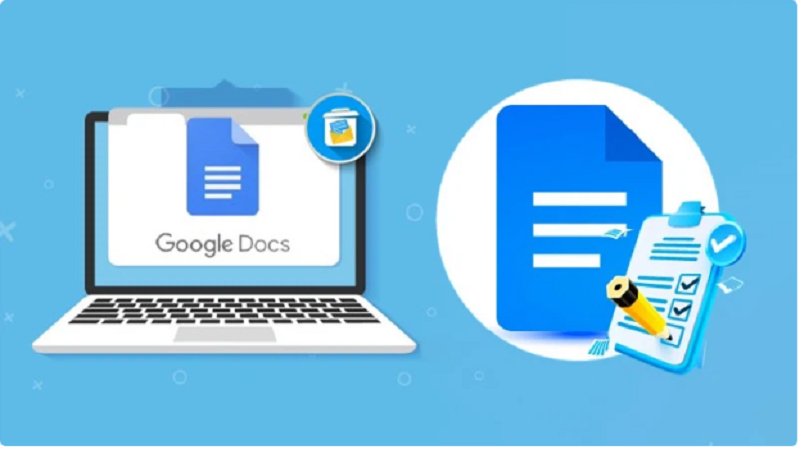 |
Stavningskontroll är en viktig del av skrivande och redigering för att säkerställa noggrannhet och professionalism. Och Google Docs är ett populärt och effektivt verktyg för att utföra denna uppgift. Den här artikeln kommer att vägleda dig i hur du kontrollerar stavning med Google Docs.
Kontrollera stavningen när du skriver varje tecken
Att kontrollera stavning medan du skriver är processen att använda den inbyggda stavnings- och syntaxkontrollen i Google Dokument för att säkerställa att varje tecken och struktur i en mening är korrekt.
När du skriver eller redigerar text i Google Dokument kontrolleras automatiskt efter stavfel och syntaxfel och föreslår korrigeringar vid behov med en röd understrykning. Detta hjälper dig att skriva mer korrekta och läsbara dokument.
För att använda den här funktionen trycker du på Verktyg. Välj sedan Stavning och grammatik. Tryck slutligen på Visa stavningsförslag.
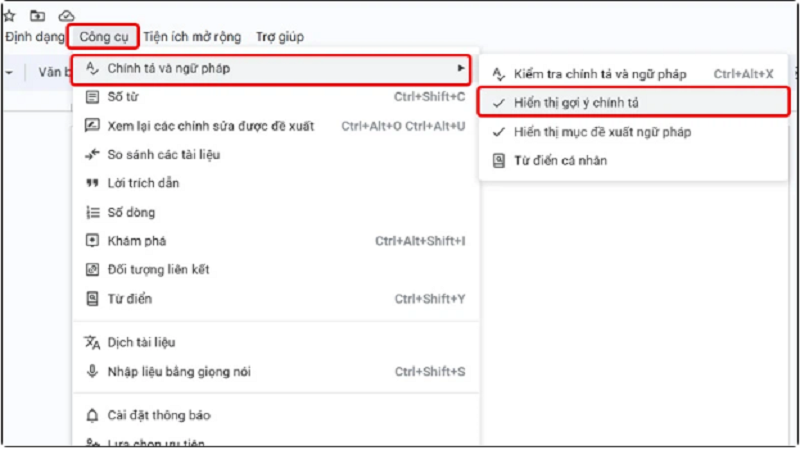 |
När du stavar fel kommer Google automatiskt att upptäcka felet och föreslå det för dig som visas på bilden nedan.
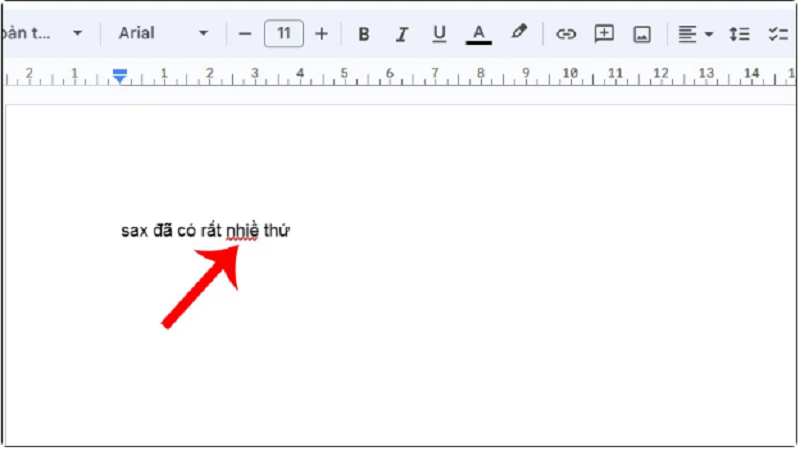 |
Kontrollera stavningen vid skanning av text
Gör följande för att kontrollera stavningen när du skannar text med Google Dokument:
Steg 1: Klicka på Verktyg → Välj Stavning och grammatik. Klicka sedan på Kontrollera stavning och grammatik.
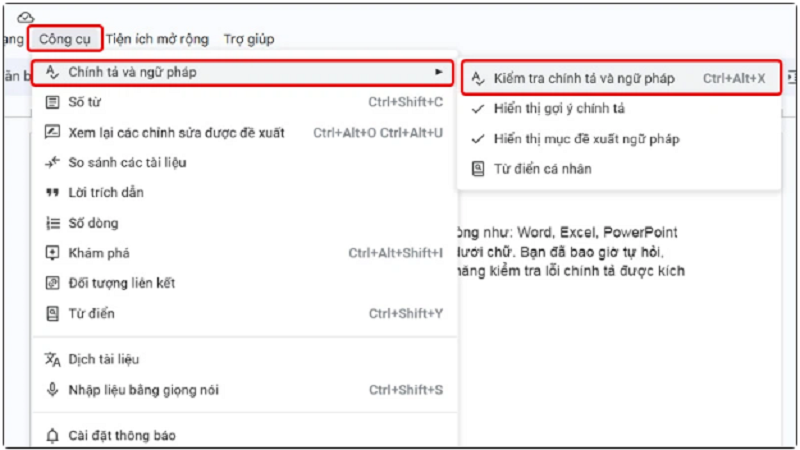 |
Steg 2: Appen kommer sedan automatiskt att upptäcka felet och föreslå rätt svar åt dig. Klicka på Godkänn om du tycker att det är lämpligt.
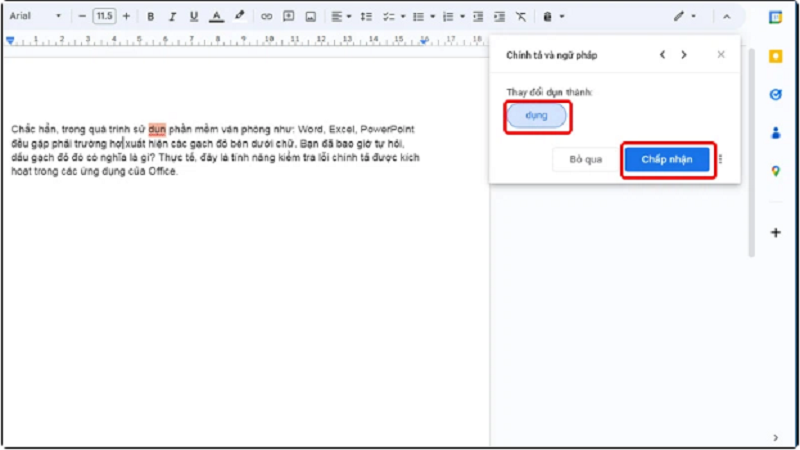 |
När stavningen är korrekt men Google fortfarande rapporterar ett fel
Om du har stavat det korrekt men Google Dokument fortfarande rapporterar ett stavfel kan det bero på:
- Ordet finns inte i ordboken: Vissa nya ord eller termer kanske inte finns i Google Docs-ordboken. I så fall kan du lägga till ordet i din personliga ordbok för att undvika att det kontrolleras för stavfel nästa gång.
- Egennamn och förkortningar: Google Dokument kanske inte känner igen egennamn eller förkortningar korrekt. Du kan också lägga till dessa ord i din personliga ordbok för att undvika fel.
– Olika språk: Kontrollera att språket du använder i Google Dokument matchar språket i ditt dokument. Google Dokument kontrollerar stavningen baserat på det språk du har valt.
– Systemfel: Ett tillfälligt systemproblem gör att Google Dokument rapporterar ett stavfel. Om du tror att det är fallet kan du försöka uppdatera sidan eller försöka igen senare.
För att åtgärda det här felet kan du följa dessa steg:
Steg 1: Klicka på den ordplats där Google Docs rapporterar ett fel. Klicka sedan på ikonen med tre punkter bredvid.
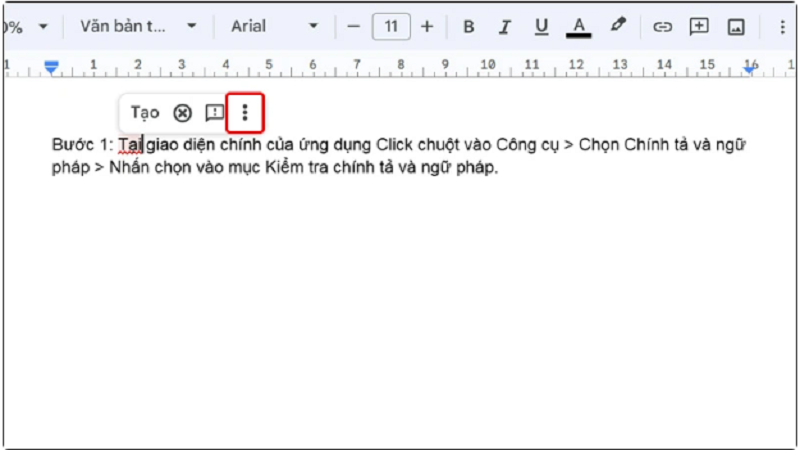 |
Steg 2: Välj slutligen Lägg till i personlig ordbok för att slutföra.
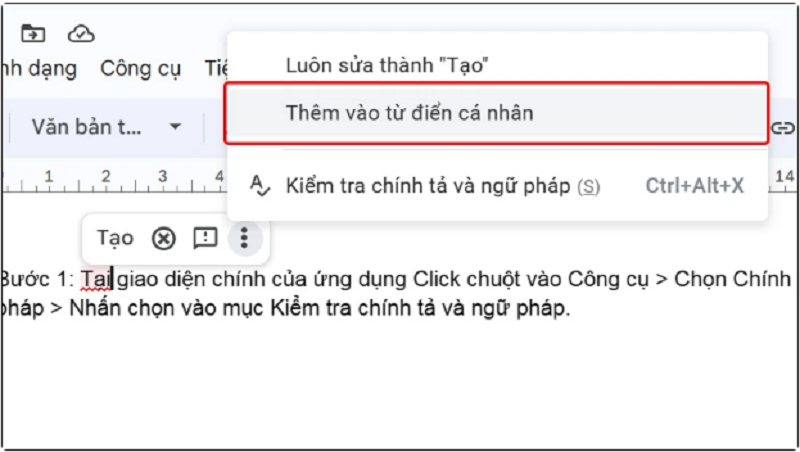 |
Så du har åtgärdat det här felet.
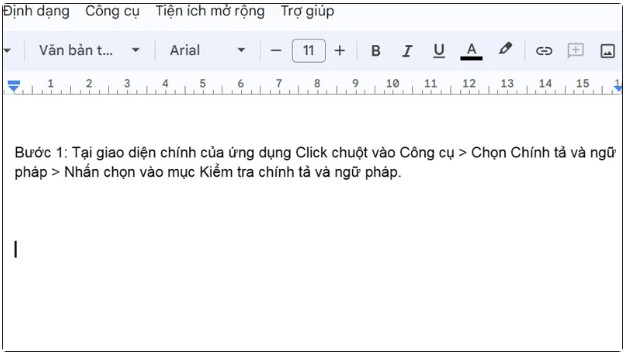 |
Ovanstående är en guide om hur man enkelt och snabbt kan kontrollera stavning med Google Dokument. Lycka till.
[annons_2]
Källa





![[Foto] Generalsekreterare To Lam deltar i 50-årsjubileet av grundandet av Vietnams nationella industri- och energigrupp](https://vphoto.vietnam.vn/thumb/1200x675/vietnam/resource/IMAGE/2025/9/21/bb0920727d8f437887016d196b350dbf)
![[Foto] Generalsekreterare To Lam överlämnar första klassens arbetsmedalj till Vietnams nationella energi- och industrigrupp](https://vphoto.vietnam.vn/thumb/1200x675/vietnam/resource/IMAGE/2025/9/21/0ad2d50e1c274a55a3736500c5f262e5)























































































Kommentar (0)